Os suplementos fornecem comandos e recursos opcionais para o Microsoft Excel. Por padrão, os suplementos não estão disponíveis imediatamente no Excel, portanto, você deve primeiro instalar e (em alguns casos) ativar esses suplementos para que você possa usá-los.
Você está procurando informações sobre suplementos do Office com base em HTML, CSS e JS? Se você estiver, consulte Obter um suplemento do Office para Excel.
Alguns suplementos são integrados ao Excel, como o Solver e o Analysis ToolPak. Outros suplementos estão disponíveis no Centro de Download e devem primeiro ser baixados e instalados. Por fim, há suplementos criados por terceiros, como um programador em sua organização ou um provedor de soluções de software. Estes podem ser suplementos de COM (Component Object Model), suplementos de Visual Basic for Applications (VBA) e suplementos de DLL. Esses suplementos também devem ser instalados para usá-los.
A maioria dos suplementos pode ser categorizada em três tipos diferentes:
-
Suplementos do Excel Normalmente, eles incluem o suplemento do Excel (.xlam), o suplemento do Excel 97-2003 (.xla) ou arquivos de suplemento de DLL (.xll) ou são suplementos de automação. Alguns suplementos do Excel, como o Solver e o Analysis ToolPak, podem estar disponíveis depois de instalar o Excel ou o Microsoft Office. Normalmente, você só precisa ativar esses suplementos para usá-los.
-
Suplementos para download Suplementos adicionais para Excel podem ser baixados e instalados em Downloads em Office.com.
-
Suplementos personalizados Desenvolvedores e provedores de solução geralmente projetam suplementos personalizados do Com (Component Object Model), suplementos de automação, suplementos de VBA e suplementos XLL. Elas devem ser instaladas para que você as use.
Depois de instalar ou ativar um suplemento, o suplemento e seus comandos poderão estar disponíveis em um dos seguintes locais:
-
Guia dados . Depois de instalar e ativar os suplementos Analysis ToolPak e Solver, os comandos Análise de Dados e Solucionador estão disponíveis no grupo Análise .
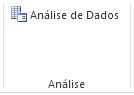
-
Guia Fórmulas . Depois de instalar e ativar as Ferramentas de Euro Conversor de Moedas, os comandos Euro Conversion e Euro Formatting são exibidos no grupo Soluções.
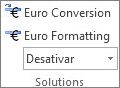
-
Guia Suplementos . Outros suplementos podem ser adicionados à guia Suplementos . Essa guia é adicionada à faixa de opções quando você instala e ativa o primeiro suplemento mostrado na guia Suplementos . Se você não vir a guia Suplementos , saia e reinicie o Excel.
Outros suplementos, como a guia Introdução , estão disponíveis em outros locais no Excel, como uma guia na faixa de opções ou por meio de macros ou menus personalizados.
Importante: Se você for um desenvolvedor de software, poderá usar esse procedimento para instalar ou remover um programa de automação antes de projetar programas de instalação e remoção para seu suplemento.
Para ativar um suplemento do Excel
-
Clique em Arquivo > Obter Suplementos.
Como alternativa, você pode clicar em Suplementos do Home >.

-
Você pode instalar diretamente suplementos nesta página ou selecionar Mais Suplementos a serem explorados .
-
Nos Suplementos do Office, a caixa de diálogo selecione Minha guia Suplementos .
-
Selecione o suplemento que você deseja ativar e clique com o botão direito do mouse para ver a opção a ser ativada.
Se você não conseguir encontrar o suplemento que deseja ativar na caixa Suplementos do Office, talvez seja necessário instalá-lo.
Para instalar um suplemento do Excel
-
Para instalar um suplemento que normalmente é instalado com o Excel, como o Solver ou o Analysis ToolPak, execute o programa de instalação para Excel ou Microsoft Office e escolha a opção Alterar para instalar o suplemento. Depois de reiniciar o Excel, o suplemento deve aparecer na caixa Suplementos disponíveis .
-
Alguns suplementos do Excel estão localizados no computador e podem ser instalados ou ativados clicando em Procurar (na caixa de diálogo Suplementos ) para localizar o suplemento e clicar em OK.
-
Alguns suplementos do Excel exigem a execução de um pacote de instalação. Talvez seja necessário baixar ou copiar o pacote de instalação para o computador (um pacote de instalação normalmente é um arquivo com uma extensão de nome de arquivo .msi) e, em seguida, executá-lo.
-
Outros suplementos que não estão disponíveis no computador podem ser baixados e instalados por meio de um navegador da Web de Downloads ou de outros sites na Internet ou em um servidor em sua organização. Siga as instruções de configuração para o download conforme necessário.
Para inativar um suplemento do Excel
-
Clique em Arquivo > Obter Suplementos.
Como alternativa, você pode clicar em Suplementos do Home >.

-
Você pode instalar diretamente suplementos nesta página ou selecionar Mais Suplementos a serem explorados .
-
Nos Suplementos do Office, a caixa de diálogo selecione Minha guia Suplementos .
-
Selecione o suplemento que você deseja inativar e clique com o botão direito do mouse para ver as opções para inativar.
Observação: A inativação de um suplemento não remove o suplemento do computador. Para remover o suplemento do computador, você deve desinstalá-lo.
Para remover um suplemento do Excel
Importante: Se você instalou originalmente o suplemento do Excel de um servidor de arquivo de rede ou de uma pasta compartilhada, talvez seja necessário remover o suplemento desse local. Se você instalou o suplemento do Excel de um CD e mapeou sua unidade de CD para uma nova letra de unidade depois de instalar o suplemento, precisará reinstalar o suplemento do CD. Se você estiver executando quaisquer suplementos do Excel do CD, desinstale os suplementos do Excel e reinstale-os do CD.
-
Clique na guia Arquivo e clique em Sair.
-
Em Painel de Controle, clique em Programas e Recursos (Windows 7 e Windows Vista) ou Adicionar/Remover Programas (Windows XP).
-
Siga um destes procedimentos:
-
Se você instalou o Excel como parte do Microsoft Office, clique em Microsoft Office na lista de programas instalados e clique no botão Alterar .
-
Se você instalou o Excel individualmente, clique no nome do programa na lista de programas instalados e clique no botão Alterar .
-
Se você instalou o suplemento do Centro de Download, clique no nome do programa na lista de programas instalados e clique no botão Desinstalar .
-
-
Siga as instruções no programa de instalação.
Importante: Se você for um desenvolvedor de software, poderá usar esse procedimento para instalar ou remover um programa de automação antes de projetar programas de instalação e remoção para seu suplemento. Se você não for um desenvolvedor, não precisará usar esse procedimento. Entre em contato com o administrador do sistema que forneceu o suplemento se desejar instruções de instalação e remoção.
Adicionar um suplemento COM
-
Clique na guia Arquivo, em Opções e depois na categoria Suplementos.
-
Na caixa Gerenciar, clique em Suplementos de COM, em seguida, clique em Ir.
A caixa de diálogo Suplementos COM é exibida.
-
Na caixa Suplementos disponíveis, selecione a caixa marcar ao lado do suplemento que você deseja instalar e clique em OK.
Dica Se o suplemento que você deseja usar não estiver listado na caixa Suplementos disponíveis , clique em Adicionar e localize o suplemento.
Remover um suplemento COM
-
Clique na guia Arquivo, em Opções e depois na categoria Suplementos.
-
Na caixa Gerenciar, clique em Suplementos de COM, em seguida, clique em Ir.
A caixa de diálogo Suplementos COM é exibida.
-
Na caixa Suplementos disponíveis, desmarque a caixa marcar ao lado do suplemento que você deseja remover e clique em OK.
Observação Isso remove o suplemento da memória, mas mantém seu nome na lista de suplementos disponíveis. Ele não exclui o suplemento do computador.
-
Para remover um suplemento COM da lista de suplementos disponíveis e excluir o suplemento do computador, clique em seu nome na caixa Suplementos disponíveis e clique em Remover.
Observação: Se você for um desenvolvedor de software, poderá usar esse procedimento para instalar ou remover um programa de automação antes de projetar programas de instalação e remoção para seu suplemento. Se você não for um desenvolvedor, não precisará usar esse procedimento. Entre em contato com o administrador do sistema que forneceu o suplemento se desejar instruções de instalação e remoção.
-
Clique na guia Arquivo, em Opções e depois na categoria Suplementos.
-
Na caixa Gerenciar, clique em Suplementos do Excel e, em seguida, clique em Ir.
A caixa de diálogo Suplementos é exibida.
-
Para instalar um suplemento de automação, na caixa Servidores de Automação disponíveis , clique em Automação e clique no suplemento desejado.
Dica Se o suplemento desejado não estiver na lista, clique em Procurar, localize o suplemento e clique em OK.
-
Para remover um suplemento de automação, você deve removê-lo do registro. Consulte o administrador do sistema para obter detalhes.
Alguns suplementos são integrados ao Excel, como o Solver e o Analysis ToolPak. Outros suplementos estão disponíveis no Centro de Download e devem primeiro ser baixados e instalados. Por fim, há suplementos criados por terceiros, como um programador em sua organização ou um provedor de soluções de software. Estes podem ser suplementos de COM (Component Object Model), suplementos de Visual Basic for Applications (VBA) e suplementos de DLL. Esses suplementos também devem ser instalados para usá-los.
A maioria dos suplementos pode ser categorizada em três tipos diferentes:
-
Suplementos do Excel Normalmente, eles incluem o suplemento do Excel (.xlam), o suplemento do Excel 97-2003 (.xla) ou arquivos de suplemento de DLL (.xll) ou são suplementos de automação. Alguns suplementos do Excel, como o Solver e o Analysis ToolPak, podem estar disponíveis depois de instalar o Excel ou o Microsoft Office. Normalmente, você só precisa ativar esses suplementos para usá-los.
-
Suplementos para download Suplementos adicionais para Excel podem ser baixados e instalados em Downloads em Office.com.
-
Suplementos personalizados Desenvolvedores e provedores de solução geralmente projetam suplementos personalizados do Com (Component Object Model), suplementos de automação, suplementos de VBA e suplementos XLL. Elas devem ser instaladas para que você as use.
Depois de instalar ou ativar um suplemento, o suplemento e seus comandos poderão estar disponíveis em um dos seguintes locais:
-
Guia dados . Depois de instalar e ativar os suplementos Analysis ToolPak e Solver, os comandos Análise de Dados e Solucionador estão disponíveis na guia Dados na faixa de opções.
-
Guia Inicial . Outros suplementos podem ser adicionados à guia Home .
Outros suplementos, como a guia Introdução , estão disponíveis em outros locais no Excel, como uma guia na faixa de opções ou por meio de macros ou menus personalizados.
Importante: Se você for um desenvolvedor de software, poderá usar esse procedimento para instalar ou remover um programa de automação antes de projetar programas de instalação e remoção para seu suplemento.
Para ativar um suplemento pré-instalado do Excel
-
No menu Ferramentas , selecione Suplementos.
-
Na caixa Suplementos disponíveis, selecione a caixa marcar para o Suplemento que você deseja ativar e clique em OK.
Para instalar um suplemento do Excel
-
Alguns suplementos do Excel estão localizados em seu computador e podem ser instalados ou ativados clicando em Procurar (na caixa de diálogo Suplementos acima) para localizar o suplemento e, em seguida, clicar em OK.
-
Alguns suplementos do Excel exigem a execução de um pacote de instalação. Talvez seja necessário baixar ou copiar o pacote de instalação para o computador (um pacote de instalação normalmente é um arquivo com uma extensão de nome de arquivo .msi) e, em seguida, executá-lo.
-
Outros suplementos que não estão disponíveis em seu computador podem ser baixados e instalados por meio de um navegador da Web de Downloads ou de outros sites na Internet, um servidor em sua organização ou usando a opção Store interna no Excel. Siga as instruções de configuração para o download conforme necessário.
Para instalar suplementos da Loja
-
Clique na guia Inserir na faixa de opções.
-
Clique no botão Armazenar .
-
Use o campo Categorias ou Pesquisa para localizar suplementos.
-
Clique em Adicionar para instalar o Suplemento.
Observação: Alguns suplementos precisam ser comprados.
-
Para remover um suplemento do Excel
-
Clique na guia Inserir e clique em Meus Suplementos.
-
Em Suplementos do Office, clique no menu 3 ponto ao lado do Suplemento.
-
Clique em Remover.
-
Leia o aviso que aparece em relação a outros dispositivos e clique em Remover.










